我们平时打开CAD图纸,一般情况下背景都是黑色或灰色,但有时候会发现它的背景颜色变成了白色或者蓝色,观看起来非常不舒服,这时候就需要使用一款专业好用的CAD看图软件进行背景设置,浩辰CAD看图王就可以轻松做到,此外,浩辰CAD看图王还支持其他非常实用的功能,比如多窗口运行CAD,下面小编就为大家详细介绍一下。
浩辰CAD看图王如何设置图纸背景颜色
1.使用浩辰CAD看图王打开图纸,点击上方最右边“帮助”,选择“设置”。
2.在设置中可随意调整背景颜色,包括黄,绿等等,在“选择颜色”里还有更多选择。
浩辰CAD看图王如何多窗口运行CAD
1.点击浩辰CAD看图王“扩展工具”下的“垂直平铺”或者“水平平铺”。
2.以“垂直平铺”举例,如图,可以将两个窗口同时展开。
浩辰CAD看图王功能非常强大,它的功能远不止于此,还有批量打印、距离测量、绘图修改等工具,欢迎大家下载体验。
 天极下载
天极下载





























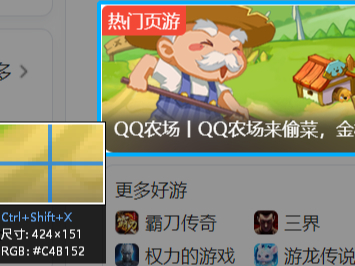
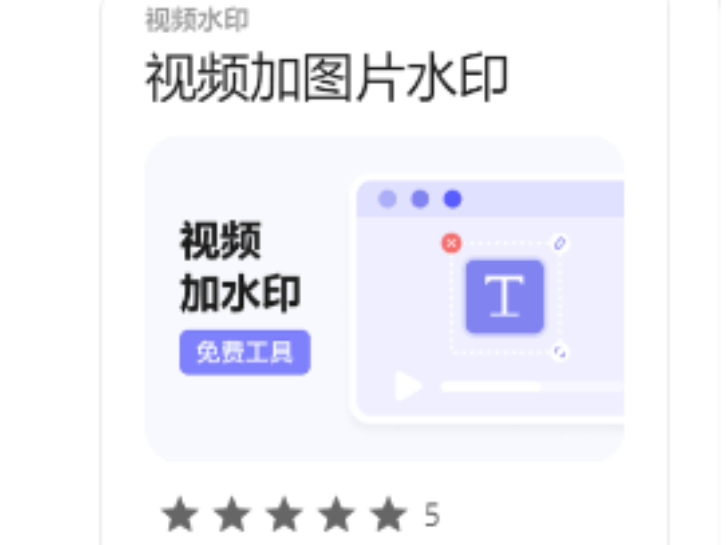
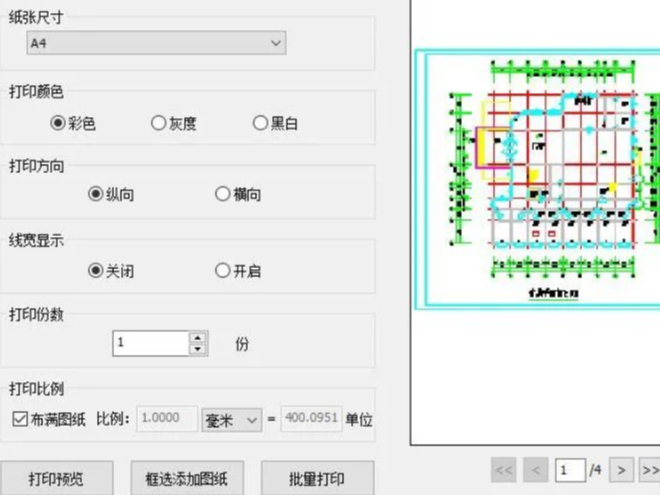

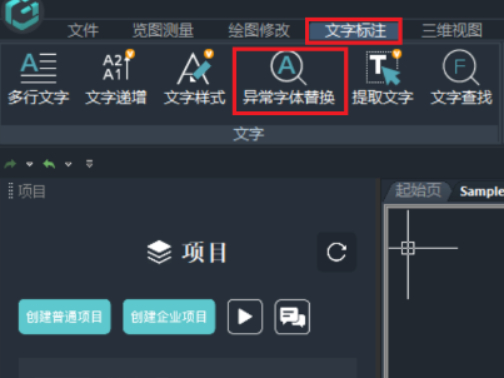
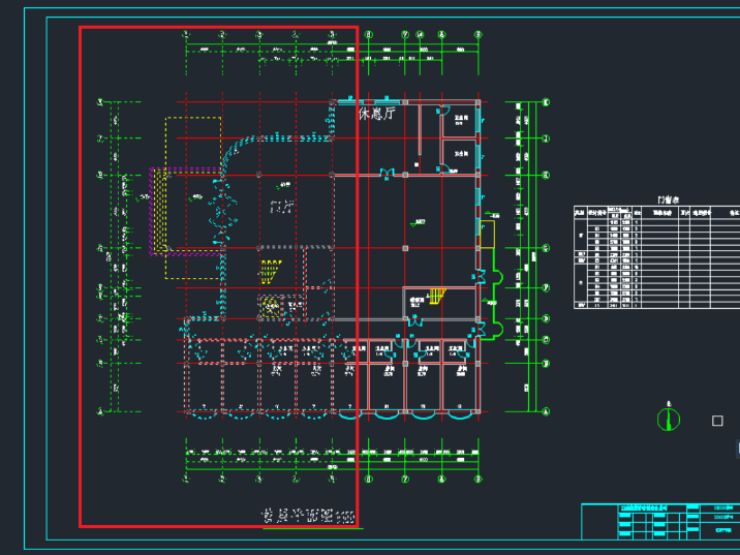
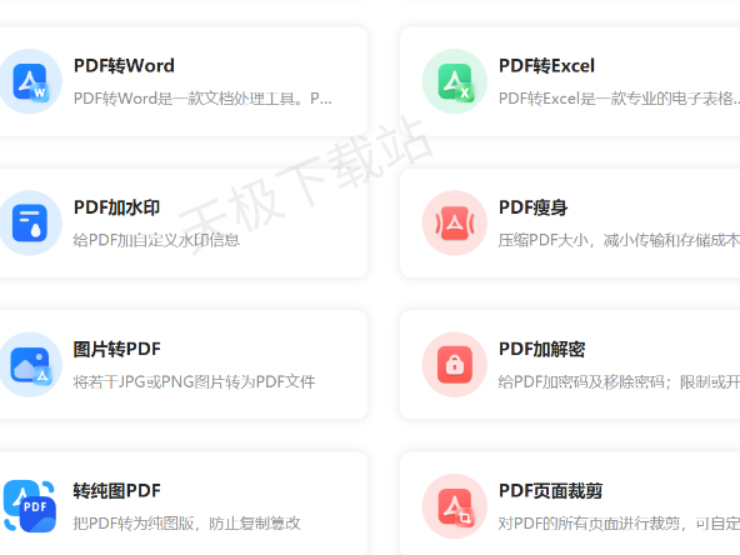
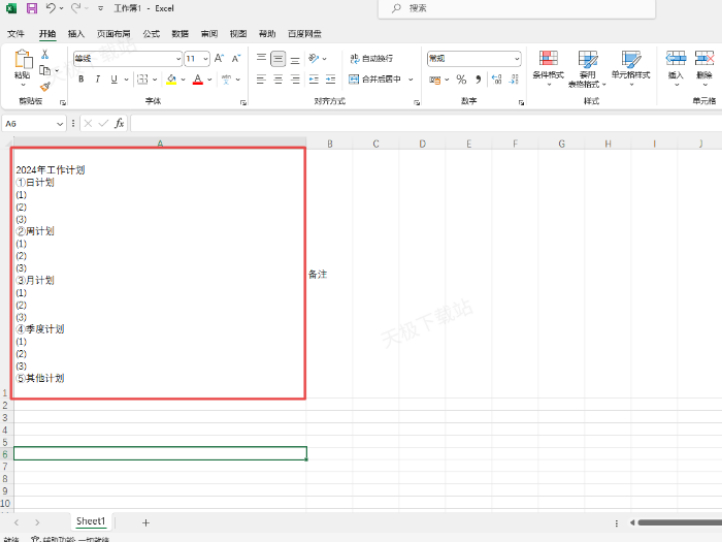
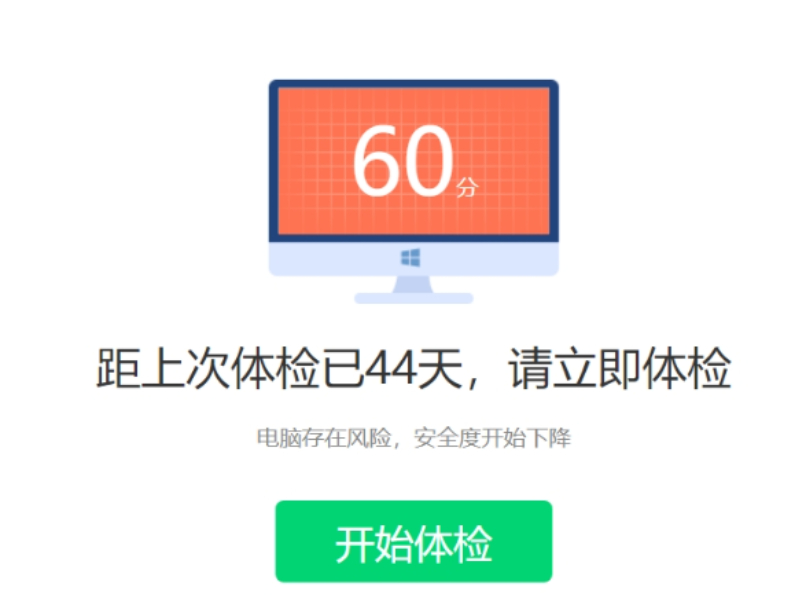
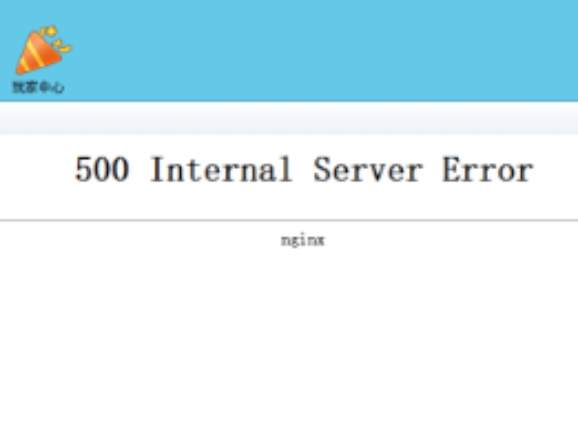



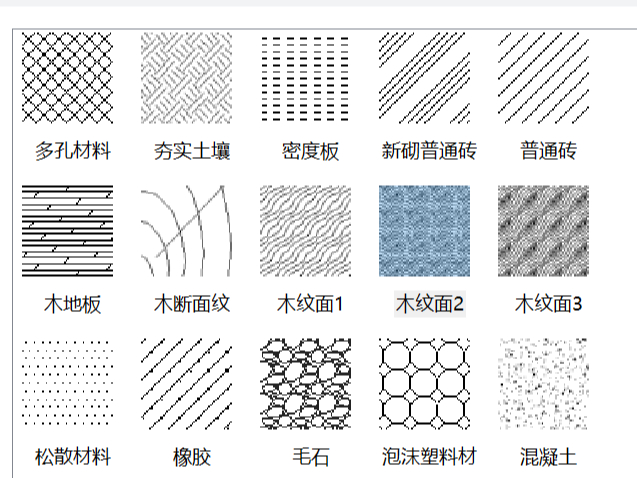
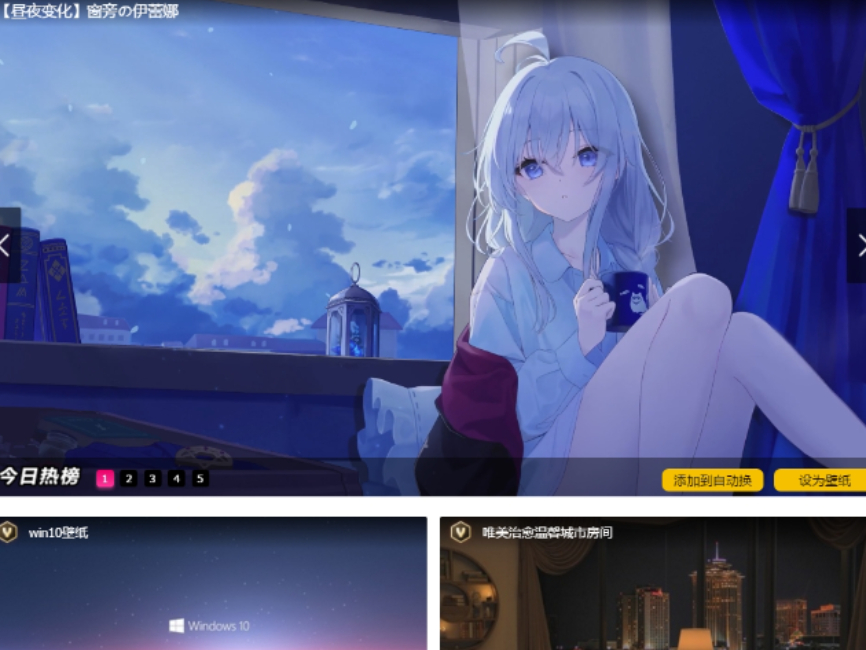

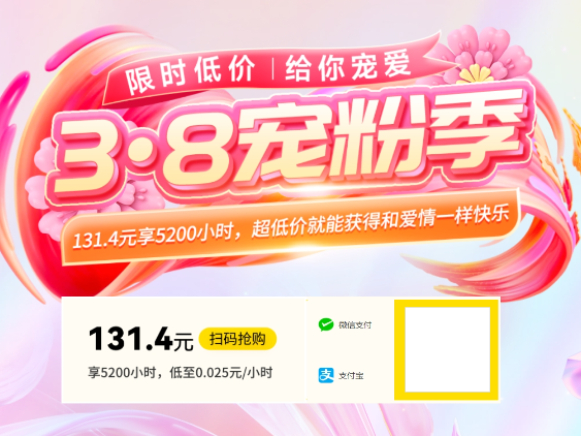
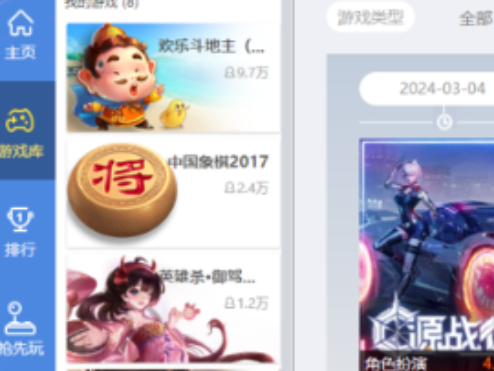

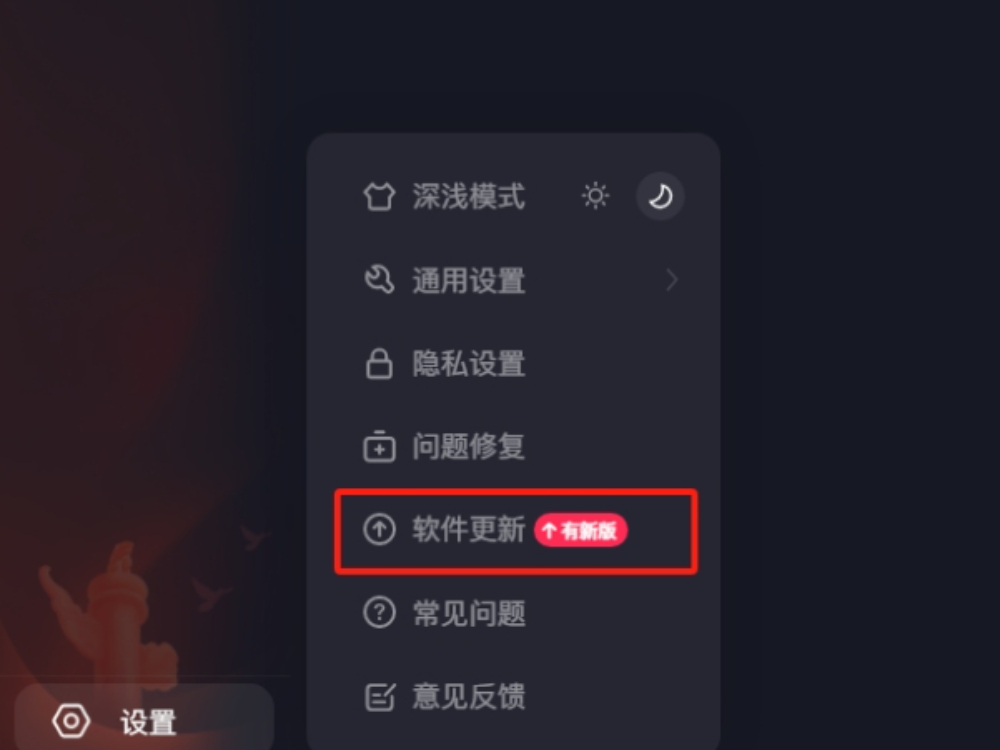






















 微信电脑版
微信电脑版
 腾讯电脑管家
腾讯电脑管家
 火绒安全软件
火绒安全软件
 向日葵远程控制软件
向日葵远程控制软件
 魔兽大脚插件(bigfoot)
魔兽大脚插件(bigfoot)
 自然人电子税务局(扣缴端)
自然人电子税务局(扣缴端)
 桌面百度
桌面百度
 CF活动助手
CF活动助手
